RoboDK支持自KRC2以来的所有KUKA机器人控制器,包括KUKA KRC3和KRC4控制器。本文档基于KRC4控制器。KRC4机器人控制器运行微软嵌入式Windows 7操作系统。以前的控制器,如KRC2,运行Windows 95。机器人教学挂件显示了一个“HMI”,这是KUKA开发的一个在Windows上运行的程序,是机器人用户必须使用的操作机器人的界面。
下面几节将演示使用KUKA机器人teach pendant在RoboDK中编写新程序并将其传输给机器人的典型操作。
按照以下步骤将程序从u盘加载到您的KUKA KRC4机器人控制器。
1.将u盘插入机器人控制器(这比使用teach pendant连接要快得多)
2.如果我们没有看到u盘,我们必须进入管理员模式
3.从u盘中选择文件
4.选择编辑➔复制
5.在KRC单元中选择一个文件夹
6.选择编辑➔粘贴


当为KUKA KRC机器人控制器生成机器人程序时,您可以定义坐标系($BASE)和工具($TOOL),给定您在RoboDK中输入的相同坐标,或者分别为编号的坐标系和编号的工具。
默认情况下,RoboDK导出您的工具和坐标系的完整姿态(XYZABC值),与您在RoboDK中输入它们的方式相同。下面的代码显示了RoboDK为KUKA SRC机器人程序生成的示例:
;----设置工具(TCP) ----------
;Tool_data [3]={frame: x 116.058, y 0.0, z 219.481, a 0.0, b 60.0, c 0.0}
$ tool ={帧:x 116.058, y 0.0, z 219.481, a 0.0, b 60.0, c 0.0}
;$工具= TOOL_DATA [3]
;----------------------------------
;----设置参考(Base) ----
;Base_data [1]={frame: x 640.289, y -290.0, z 0.0, a 90.0, b 0.0, c 0.0}
$ base ={帧:x 640.289, y -290.0, z 0.0, a 90.0, b 0.0, c 0.0}
;$ base = base_data [1]
;----------------------------------
另一方面,如果你喜欢将你的工具($ tool变量)和坐标系统($BASE变量)链接到编号的工具和参考系,你可以在你的后期处理器中更改以下变量:
●FRAME_INDEX:将此变量设置为True,将坐标系统链接到编号的基帧。你应该确保你的参考框架在你的RoboDK站中有一个数字,如下图所示。
●TOOL_INDEX:将此变量设置为True以将您的工具链接到编号的工具。您应该确保您的工具在RoboDK站中有一个编号,如下图所示。

按照以下步骤在KUKA KRC4控制器上启动机器人程序。
1.从KRC内存单元中选择一个程序
2.选择选择在屏幕上
3.选择按钮”R(上)和重新设置程序
4.通过选择教学挂件上的绿色“播放”按钮启动程序


下面的步骤允许您从您的机器人控制器(也称为美元的工具KUKA KRC机器人编程):
1.选择菜单➔启动➔校准➔工具
2.选择一个工具并编辑或检索TCP的X、Y、Z位置。


以下步骤允许您从您的机器人检索机器人关节:
1.选择菜单➔显示➔实际的位置
2.选择关节模式和使用左列采取机器人关节


某些菜单部分需要“管理员”权限。允许以“管理员”模式进入:
1.选择菜单➔配置➔用户组
2.选择管理员(或其他)。
3.如需输入密码(默认密码为"库卡”)


机器人驱动程序提供了离线编程(生成程序,然后传输给机器人并执行)的替代方案。使用机器人驱动程序,可以直接在机器人上运行模拟(在线编程)。有关详情,请参阅机器人司机部分。
可以通过RoboDK与KUKA机器人建立连接,在连接的PC上使用RoboDK自动移动机器人。这允许使用RoboDK在机器人上运行选项在线编程和调试。可以通过标准以太网连接(TCP/IP)建立连接。
按照以下步骤为KUKA设置RoboDK驱动程序:
1.连接鼠标(可选,但强烈推荐)。
可以将USB设备插入教学挂件或控制器(不需要重新启动)。
或者,也可以建立远程桌面连接。
这些步骤也可以使用teach吊坠的触摸屏和虚拟键盘来完成。
2.使用KUKA HMI应用程序,可以使用KUKA按钮打开主菜单![]() ,在屏幕左上方:
,在屏幕左上方:
一个。![]() 库卡➔配置➔用户组➔选择管理员(密码:库卡)
库卡➔配置➔用户组➔选择管理员(密码:库卡)
b。![]() 库卡➔启动➔服务➔减少人机界面(将出现Windows屏幕)
库卡➔启动➔服务➔减少人机界面(将出现Windows屏幕)
3.将KUKAVARPROXY文件夹复制到桌面上(或控制器PC的某个地方)
4.允许端口7000进行TCP/UDP通信(这一步在KUKA KRC2控制器上不需要):
一个。选择HMI。
b。![]() 库卡➔启动➔网络配置➔先进的
库卡➔启动➔网络配置➔先进的
c。NAT➔添加一个端口➔端口号7000
d。设置允许的协议:tcp / udp
5.在机器人控制器上启动KUKAVARPROXY.EXE程序(在Windows上运行)。
6.以下步骤允许在重新启动控制器时自动启动驱动程序(推荐):
一个。创建KUKAVARPROXY.EXE文件的快捷方式
b。选择窗口开始➔所有程序➔右键单击启动➔开放
c。将快捷方式粘贴到启动文件夹中
KUKAVARPROXY服务器现在已经准备好了。您可以让这个程序继续运行。该服务器允许从KUKA控制器到远程PC交换全局变量。
接下来的步骤是设置将处理机器人运动的主程序:
1.添加以下全局变量的声明:
为此,找到并修改文件“KRC\R1\STEU\$config.dat”(或KRC2控制器的“KRC\R1\System\$config.dat”)。文件夹“KRC\R1\”也可以从C:\驱动器在以下Windows路径下访问:“C:\KRC\ROBOTER\KRC\”。
INT COM_ACTION = 0
INT COM_ACTCNT = 0
真正COM_ROUNDM = 0
真正COM_VALUE1 = 0
真正COM_VALUE2 = 0
真正COM_VALUE3 = 0
真正COM_VALUE4 = 0
Decl e6axis com_e6axis
删除com_frame
Decl pos com_pos
2.复制提供的SRC程序(RoboDKsynch.src)到文件夹的方式呈现\ R1.
3.手动启动RoboDKsynch.src程序使机器人像服务器一样响应来自PC的移动命令。
如果RoboDKsynch。src程序没有运行,如果机器人控制器中运行KUKAVARPROXY程序,RoboDK仍然可以随时读取机器人关节。
您应该能够使用KUKA机器人驱动程序,即使您使用外部轴。另一方面,建议使用有编号的坐标系或在机器人控制器上定义的坐标系。通过遵循这个过程,您不需要在RoboDK中完全匹配外部轴的运动学。
例如,为了在默认情况下能够使用RoboDK驱动程序,机器人控制器中定义的外部轴的运动学应该与RoboDK中创建的运动学匹配。此外,如果你有一个转盘,转盘的根点应该与RoboDK中定义的转盘的位置相匹配。
按照以下步骤使用一个已知的坐标系统来使用驱动程序:
1.选择工具➔选项➔司机选项卡。
2.检查选项提供关于参考点的笛卡尔坐标.
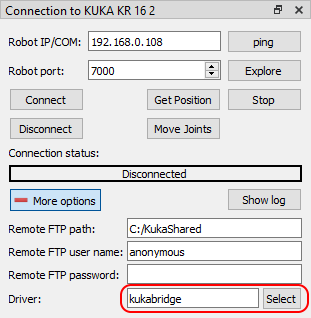
3.取代美元的基础变量RoboDKsynch.src程序文件,您想使用的坐标系统。
例如,如果你想使用基数参考系5,RoboDKsync。SRC文件应该是这样的(第一行是注释的,你应该在第25行左右找到它):
;$ base = {frame: x 0, y 0, z 0, a 0, b 0, c 0}
$ base = base_data [5]
这个坐标系统必须在KUKA机器人控制器中定义,RoboDK不会覆盖这个值。
您可以使用RoboDK校准已经由KUKA使用绝对精度选项校准的KUKA机器人。但是,您应该确保在KUKA机器人控制器中禁用此选项。当您使用绝对精度选项校准已由KUKA校准的KUKA机器人时,禁用此选项非常重要,以便您可以使用RoboDK校准它。
禁用库卡的绝对精度你应该设置变量DEACTIVATE_ABS_ACCUR来真正的.您可以在文件中找到这个变量的方式呈现:\ STEU \马达思班\ custom.dat美元(第73行左右)。
您可以通过移动机器人到已知位置(例如,将真实机器人和RoboDK中的机器人轴移动到主位置),并确保机器人控制器显示的笛卡尔位置与RoboDK显示的笛卡尔位置相匹配,从而确保KUKA的绝对精度选项已正确停用。